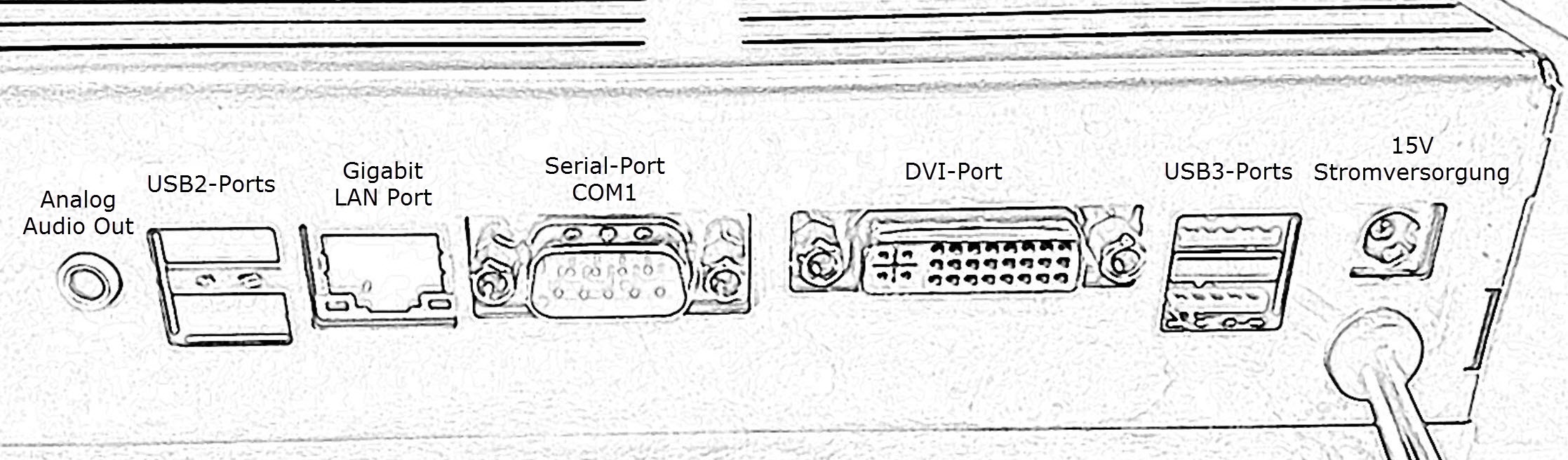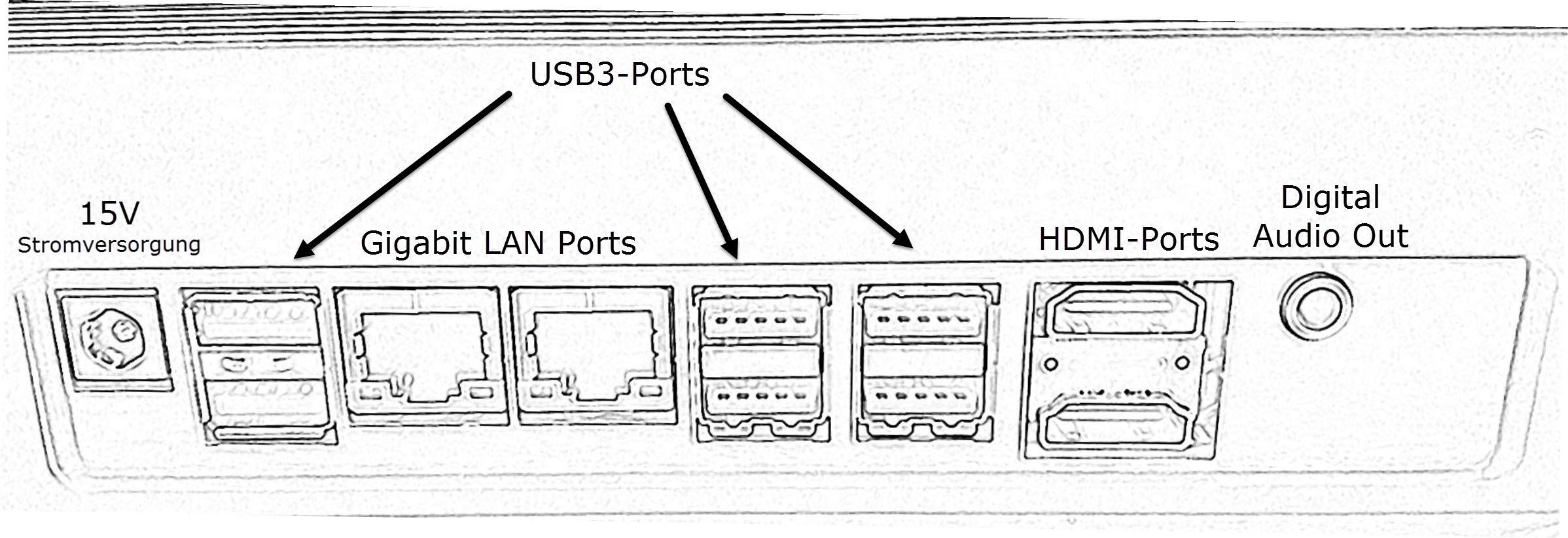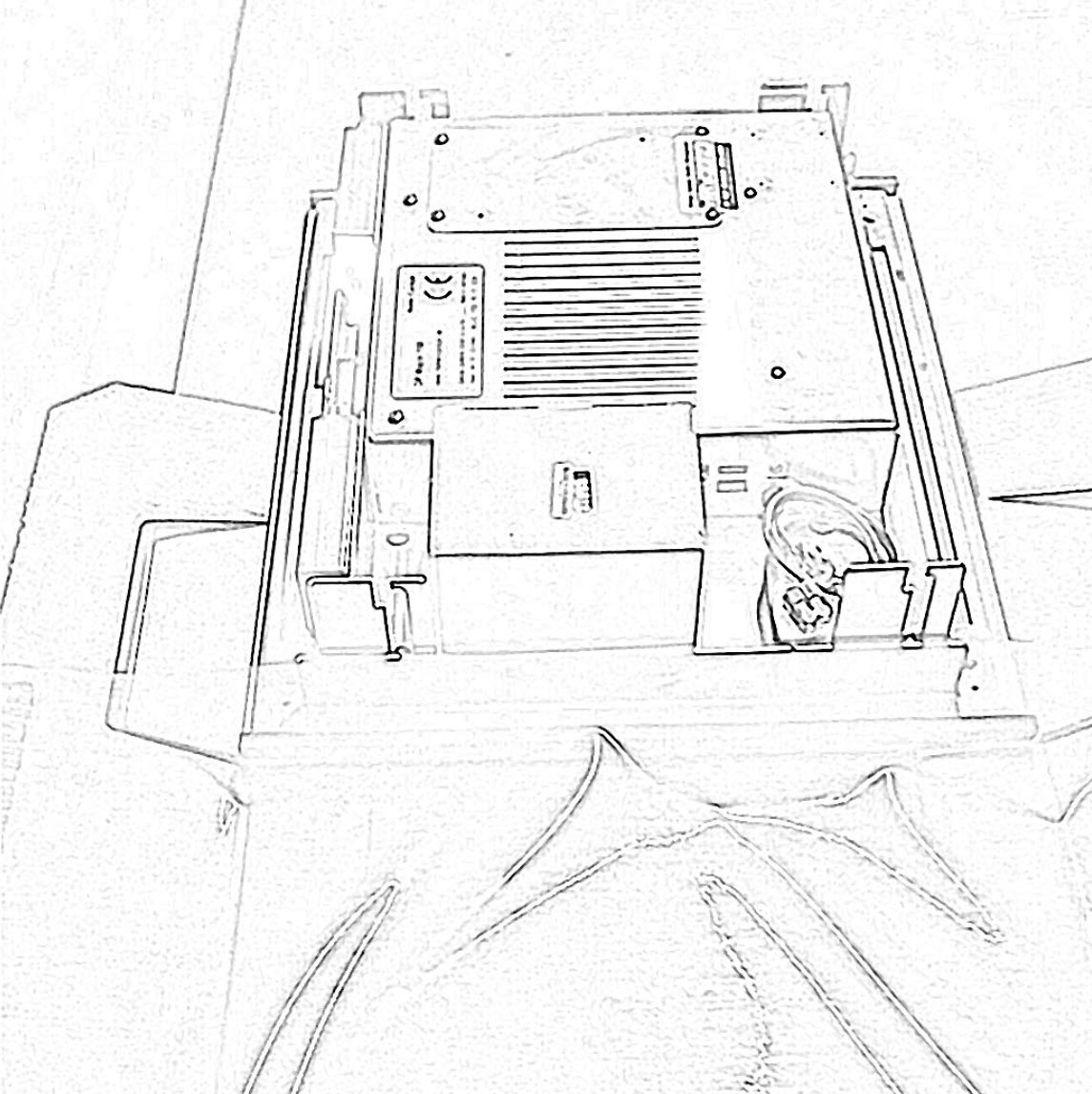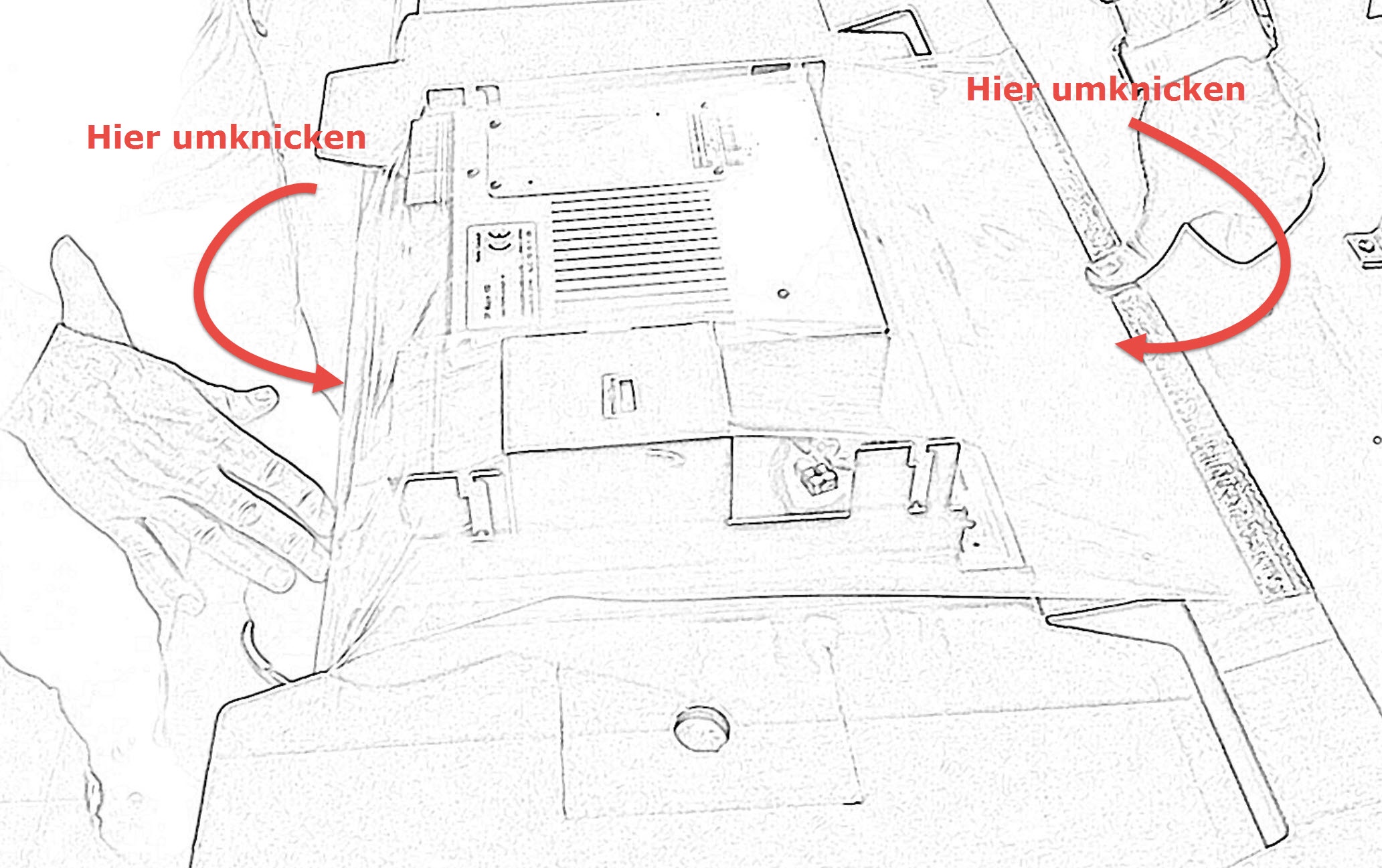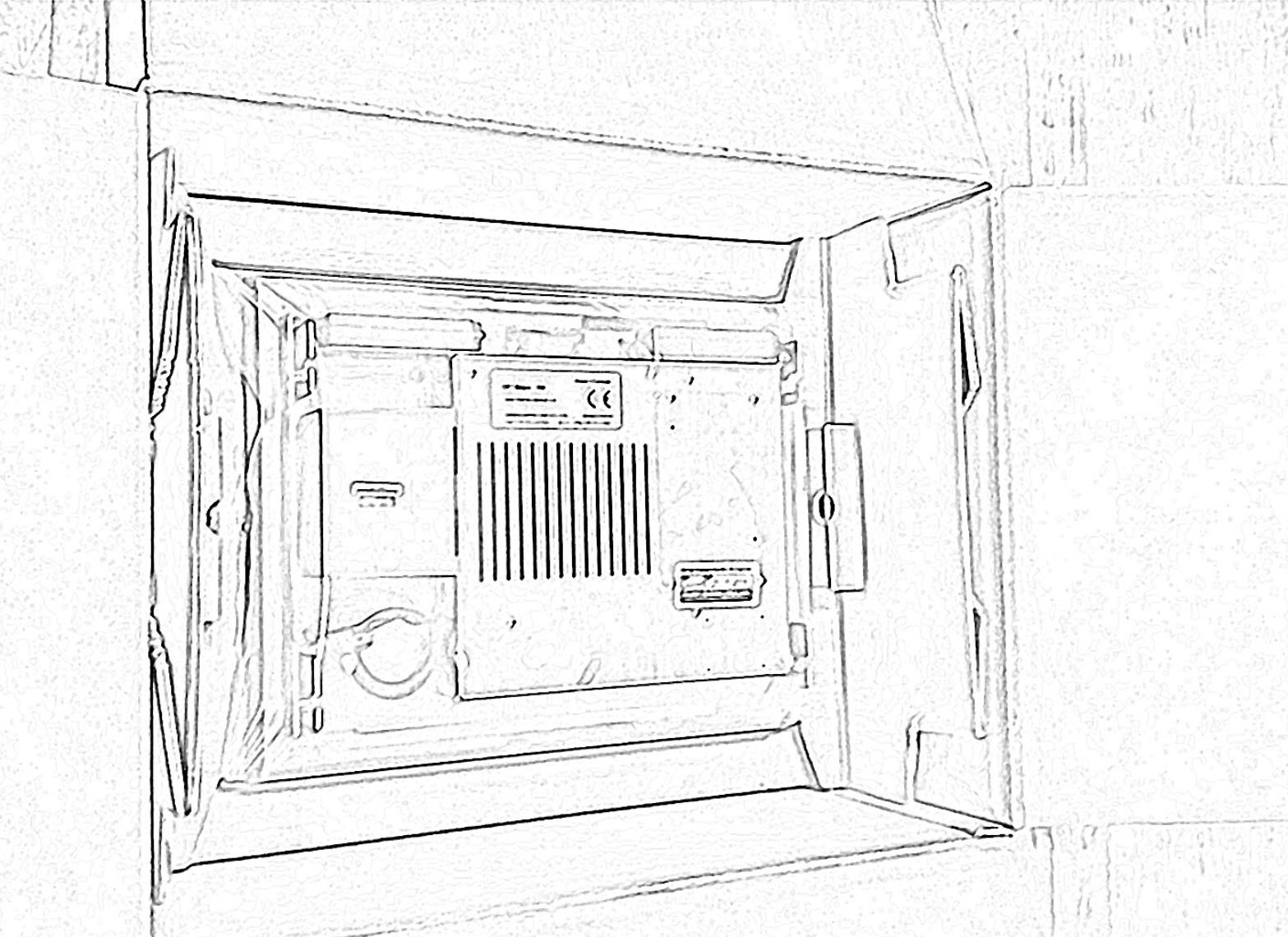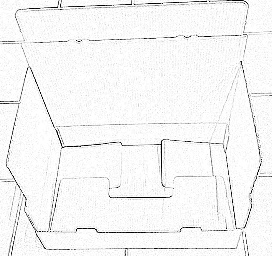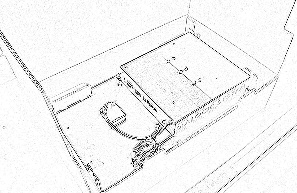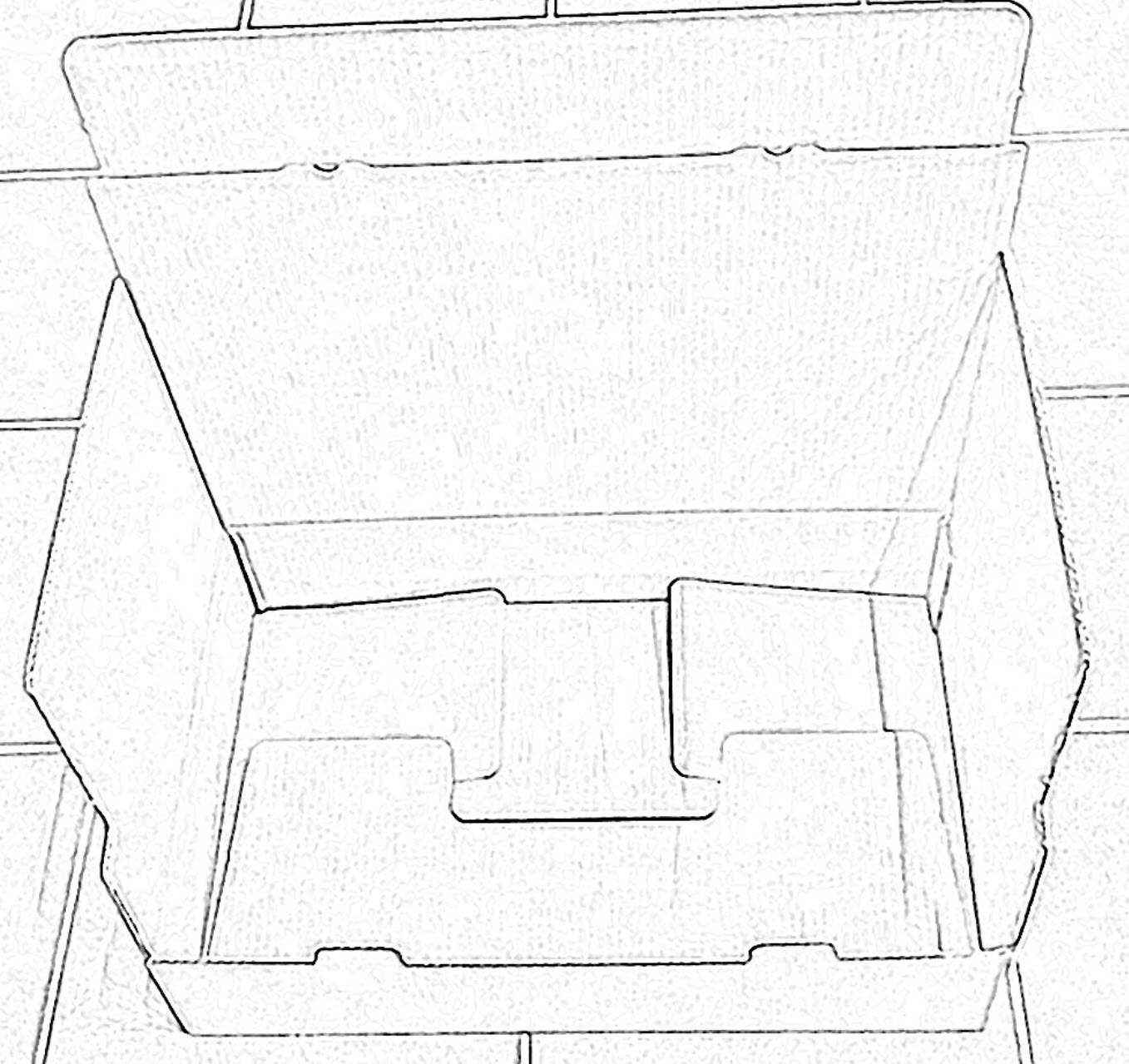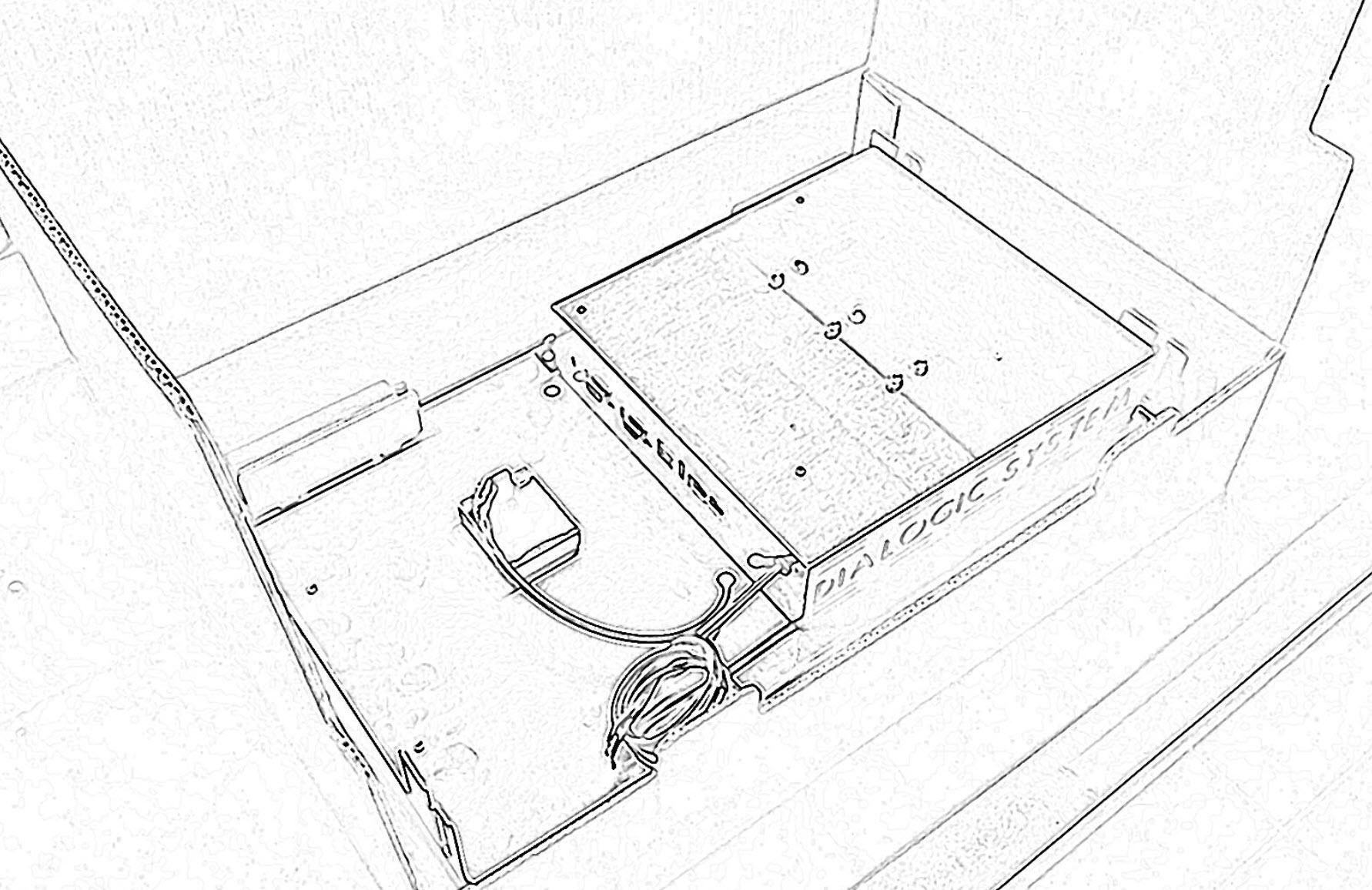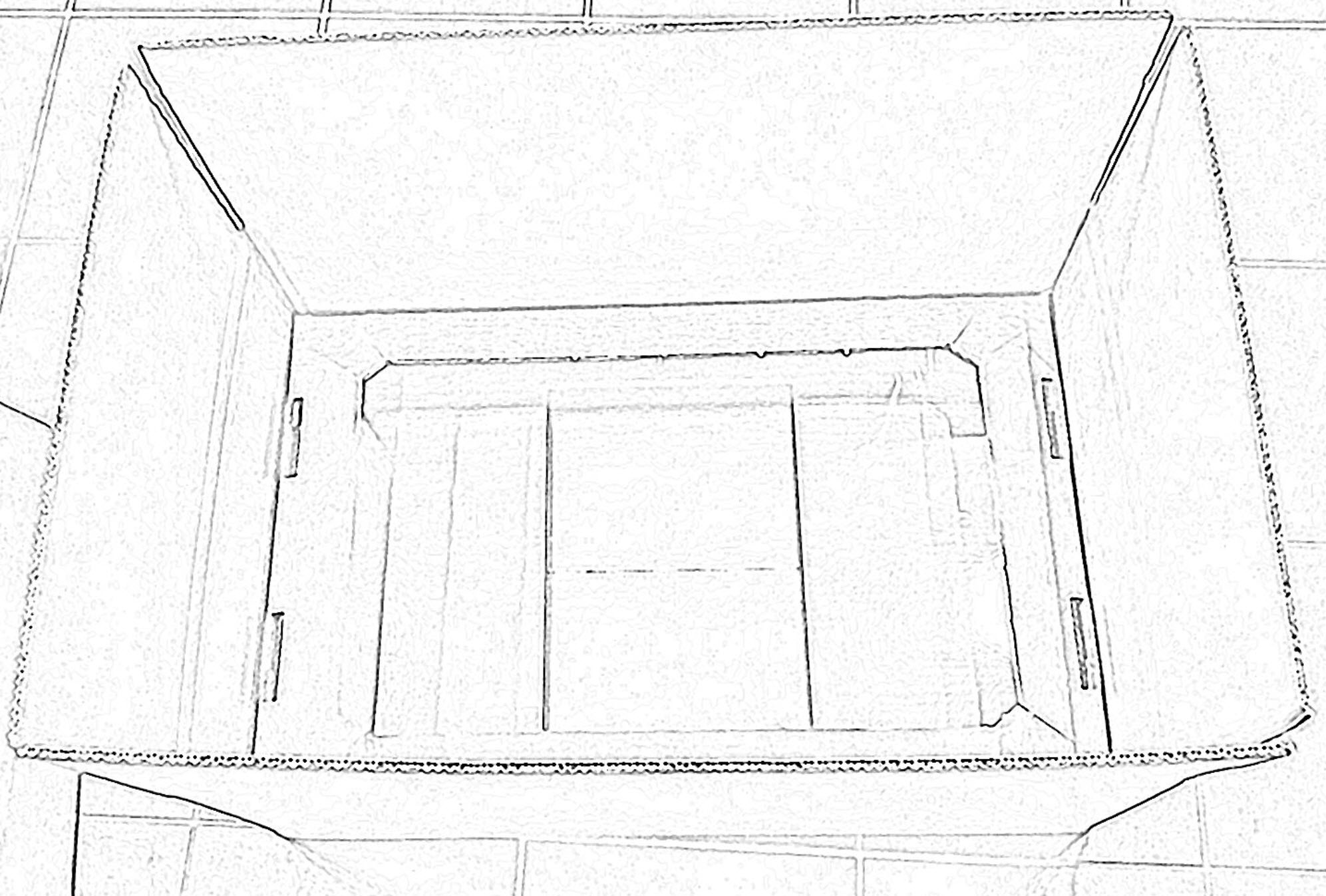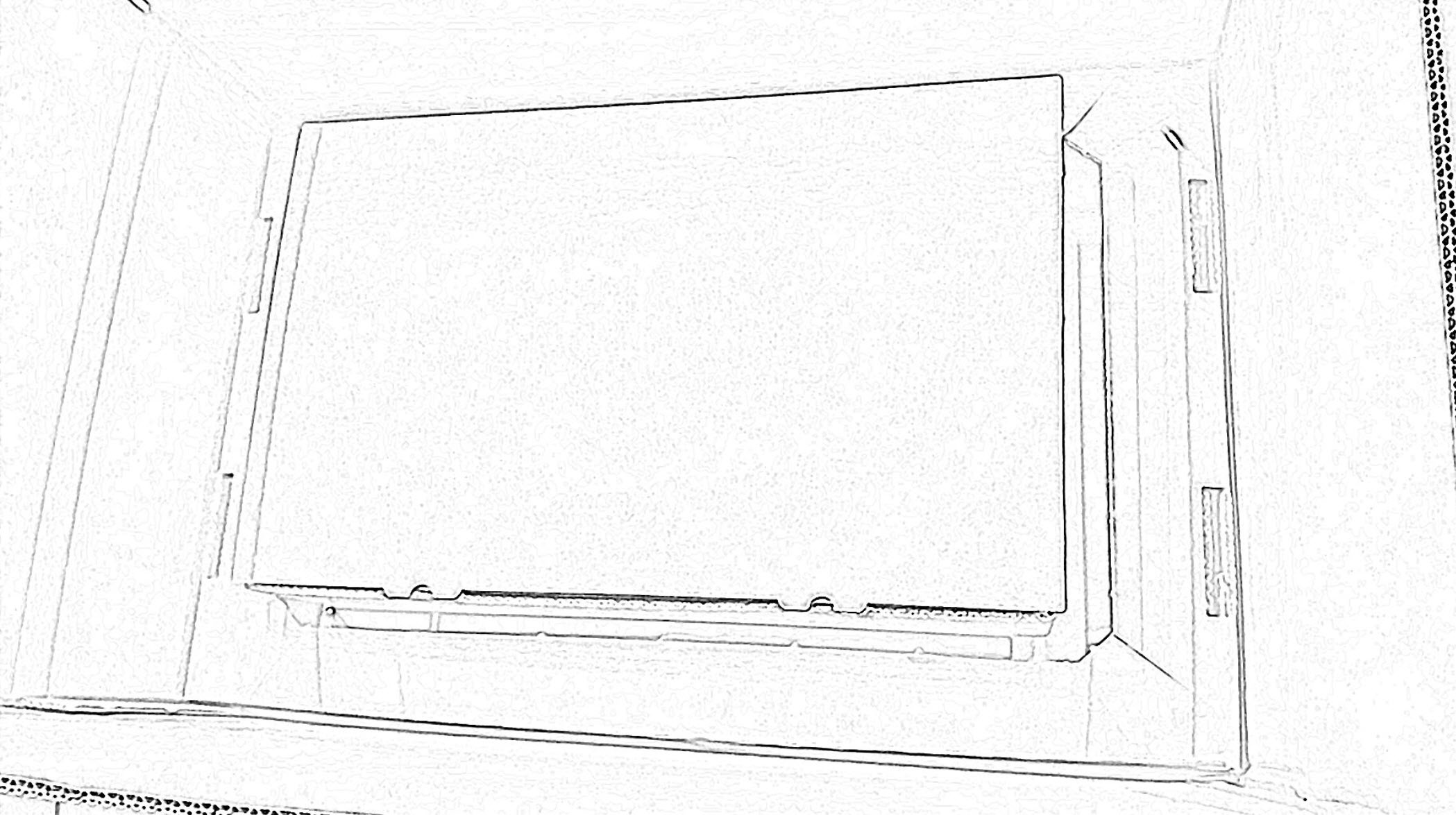Dialogic Systems GmbH & Co. KG
Page History
...
| Table of Contents |
|---|
Generelle Informationen
Dieses Handbuch bezieht sich auf den Betrieb und die Funktion eines HomeCockpit-Touchpanels der Serien Levior, Major und Excelsior ab Modelljahr 2016.
Version 0.9.13 16 vom 31.01.201628.03.2017
| Warning |
|---|
Wir empfehlen Ihnen, das Verpackungsmaterial des Touchpanels aufzubewahren. |
| Pagebreak |
|---|
Produktbeschreibung
Die HomeCockpit Touchpanels sind in verschiedenen Baureihen und Ausstattungsvarianten erhältlich.
...
- Montage im Homecockpit-Unterputzkasten
- Schutzklasse IP20; das bedeutet: Montage nur an trockenen Stellen, beispielsweise in einem trockenen Raum im Haus. Keinesfalls darf die Montage im Aussenbereich oder in Räumen mit hoher Luftfeuchtigkeit (Schwimmbad, Badezimmer, etc.) erfolgen, da dort immer mit hoher Luftfeuchtigkeit und/oder dem Eindringen von Wasser gerechnet werden muss. Beachten Sie hierbei besonders die Sicherheitsbestimmungen sowie Informationen zur Stromversorgung.
Lieferumfang
Zum Standard-Lieferumfang aller HomeCockpit-Touchpanels gehören folgende Komponenten:
...
- Vermeiden Sie Lagerung und den Betrieb des Panels in einer Umgebung mit starken Erschütterungen, hohem mechanischen Druck oder hohem Luftdruck.
- Vermeiden Sie Lagerung und Betrieb des Panels an Orten mit direkter Sonneneinstrahlung, hoher Luftfeuchtigkeit, hoher Staubbelastung sowie in Umgebungen mit entzündlichen Gasen bzw. Dämpfen.
- Verwenden Sie das Panel nicht in Umgebungen, die außerhalb des vorgeschriebenen Temperaturbereichs liegen.
- Stellen Sie sicher, dass keine Flüssigkeiten und keine Metallteile in das Gerät gelangen können.
Einbau und Anschluss des Gerätes nur durch Fachpersonal
- Verändern Sie nichts an der Konstruktion des Panels.
- Das Panel darf nur durch autorisierte Personen geöffnet werden. Im Gerät befinden sich u.U. Teile, die Hochspannung führen. Beim Öffnen des Gerätes besteht die Gefahr eines Stromschlags.
- Verbinden Sie das Panel nur mit Versorgungsspannungen innerhalb der vorgegebenen Grenzwerte, ansonsten kann das Gerät zerstört werden.
- Stellen Sie vor dem Anschließen des Versorgungskabels sicher, dass das Kabel spannungslos ist. Dadurch vermeiden Sie mögliche Kurzschlüsse.
- Die Ventilationsöffnungen an der Front oberhalb und unterhalb des Touchscreens dienen der Luftzirkulation, die das Gerät vor Überhitzung schützt. Stellen Sie sicher, dass diese Öffnungen nicht abgedeckt werden und auch nach der Montage offen und frei bleiben. In direkter Umgebung des Panels dürfen Bilder, Regale etc. nur angebracht werden, wenn die Luftzirkulation dadurch nicht beeinträchtigt wird.
- Die Anschlussleitung des Netzteils kann verlängert werden. Der dadurch entstehende Spannungsabfall muss berücksichtigt werden (Leitungsquerschnitt).
| Pagebreak |
|---|
Auspacken
Die Lieferung der Touchpanels erfolgt in speziell gefertigten, umweltfreundlichen Kartonverpackungen, die effektiv Transportbeschädigungen vermeiden helfen.
...
Sichtbare und unsichtbare oder im Betrieb auftretende Beschädigungen bitten wir schnellstmöglich an Dialogic zu melden. Bitte beachten Sie hierfür den Abschnitt "Panel richtig verpacken / RMA".
Montage
Der bestimmungsgemäße Einbau des HomeCockpit-Touchpanels sieht die Verwendung eines HomeCockpit Unterputzkastens in passender Größe vor.
Unterputzkasten
Bitte lesen Sie die Hinweise zum korrekten Einbau
...
...
- Wandausschnitt: Achten Sie darauf, dass der Wandausschnitt einen waagerechten und oberflächenbündigen Einbau ermöglicht. Der Unterputzkasten darf nach dem Verputzen auf keinen Fall über die Putzoberfläche vorstehen. Die Versenkung in der Wand um 5-10 mm ist kein Problem.
- Einbau: Die Ausrichtung des Unterputzkastens wird an der Innenseite durch den Aufkleber „Oben / Top“ angezeigt. Im Mauerwerk wird er am besten eingegipst. Im Trockenbau können an geeigneten Stellen Löcher in den Unterputzkasten gebohrt werden, um ihn anzuschrauben.
...
Das HomeCockpit-Touchpanel wird zuerst oben mit den Befestigungs-Wangen in die Führungsbolzen des Unterputzkastens, danach auch unten in die vorgesehen Führungsbolzen eingeführt:
<Schema>
| Pagebreak |
|---|
Flächenbündiger Einbau
Sofern ein flächenbündiger Einbau vorgesehen ist, muss zuerst der "flächenbündige Montagerahmen" auf den Unterputzkasten aufgeschraubt werden. Der Unterputzkasten enthält dafür in jeder Ecke einen vorgesehenen Bolzen:
...
In Service-Stellung befindet sich das Panel, wenn es in den oberen Führungsschienen komplett im Unterputzkasten sitzt, im unteren Bereich herausgeklappt ist. Das ist z.B. dann notwendig, wenn USB-Geräte am Gerät angeschlossen werden müssen oder der Ein-/Aus-Schalter betätigt werden muss.:
Um das Panel von der Service-Stellung wieder vollständig im Unterputzkasten zu versenken, kann es nötig sein, das Panel auch oben leicht herauszuziehen, damit sich das Panel versenken lässt:
| Pagebreak |
|---|
Anpassungen am Unterputzkasten
...
Achten Sie auf die richtige Polung beim Anschließen; der rote Draht muss mit dem Plus-Pol ( + ), der schwarze Draht mit dem Minus-Pol ( - Pol
) verbunden werden.
Verwenden Sie zum Verbinden der Zuleitung aus der Elektro-Unterverteilung und dem Touchpanel Stromleitungen die mitgelieferten Wago-Klemmen(©):
...
Weitere Anschlüsse
Levior / Major:
| Pagebreak |
|---|
Excelsior:
Betrieb
Windows-Betriebsystem
...
- Da der Bildschirm aus Glas besteht, kann er mit herkömmlichen Glasreiniger gesäubert werden. Hierfür einfach den Reiniger auf ein Mikrofasertuch geben und damit den Bildschirm abwischen. Falls notwendig, mit Fensterlader trocken wischen.
- WICHTIG : Die Sprühflasche nicht direkt auf das Panel richten (stattdessen auf das Mikrofasertuch), um zu verhindern, dass Feuchtigkeit ins Innere des Gerätes gelangt.
| Pagebreak |
|---|
Fehlerbehebung
Sollten Störungen während des Betriebs des HomeCockpit-Touchpanels auftreten, können Sie versuchen, das Problem durch Abarbeitung der nachstehenden Fehlerbehebungs-Prozeduren zu beheben.
...
- Da Windows Bluescreen-Fehlermeldungen auf unterschiedlichste Fehler hinweisen können, kann hier keine pauschale Empfehlung abgegeben werden. Wenden Sie sich im Zweifelsfall an unseren Technischen Supprt oder versuchen Sie einen Restore-Vorgang mithilfe des Backup&Recovery-Sticks.
| Pagebreak |
|---|
Appendix
Backup & Recovery
...
- Die Oberkante des Unterputzkastens sollte bei ungefähr 165cm liegen.
- Je nach Größe des Kastens die gewünschten Umrisse an der Wand anzeichnen und mit einem Bohrhammer den Umrissen entlang einen Quader ca. 9cm tief in die Wand meißeln.
- Wenn das Loch ein wenig zu groß geraten sein sollte, stellt dies keinerlei Problem dar, da der Unterputzkasten im nächsten Schritt in Mörtel gebettet wird.
- Bevor dieser Arbeitsschritt durchgeführt werden kann, muss aber noch mit Hilfe des Bohrhammers ein etwa 10cm breiter Schacht zum verlegen Verlegen der Rohre geschlagen werden. Dieser sollte auf der linken unteren Seite angebracht werden.
- Wenn diese Schritte getätigt worden sind, die Wand etwas befeuchten und die Hinterseite des Lochs großzügig mit Mörtel versehen.
- Anschließend den Unterputzkasten fest in die Wand drücken und mit der Wasserwaage die Feinjustierung durchführen.
- Bei der Montage eines Unterputzkastens mit flächenbündigem Rahmen ist besonders darauf zu achten, dass der Rahmen genau mit der Putzkante abschließt. Weitere Informationen hier: Zusatzrahmen (Oberflächen-bündig)
- Nachdem der Unterputzkasten in der Wand fixiert ist, besteht keine Möglichkeit der Nachjustierung mehr.
- Maße der Unterputzkästen:
- 10,4“: 264 x 221 x 85 mm
- 15,0“: 360 x 290 x 85 mm
- 18,5“: 468 x 292 x 85 mm
- 21,5“: 532 x 327 x 85 mm
...
Beim Hohlwand-Einbau muss eine Unterkonstruktion aus Holz erstellt werden, um die Stabilität des Unterputzkastens in der Wand zu gewährleisten.
| Pagebreak |
|---|
Panel richtig verpacken / RMA
...
- Warenrücksendungen sind nur möglich, wenn Sie vorher eine Rücksendenummer (RMA) von uns erhalten haben (RMA = return material authorization).
- Hierzu senden Sie uns bitte das RMA-Formular ausgefüllt an Fax: +49 8095-873373-99 oder per E-Mail: support@homeinfo@home-cockpit.de
- Sie erhalten dieses dann mit der entsprechenden RMA-Nummer zurück.
- Warenrücksendungen können nur noch angenommen werden, wenn diese frei Haus erfolgen und von außen gut sichtbar mit einer RMA-Nummer versehen sind.
- Falschlieferungen und Transportschäden sind uns innerhalb 3 Tagen zu melden, außerdem müssen Transportschäden unmittelbar dem anliefernden Spediteur mitgeteilt werden. Bitte prüfen Sie die Ware unbedingt bei Anlieferung.
...
- Legen Sie den Membran-Karton mit der Folie nach oben. Die Unterlage sollte aus Stoff, weichem Kunststoff oder Gummi bestehen, um nichts zu verkratzen
- Legen Sie das Touchpanel mit der Displayfläche nach unten (im Bereich neben der offenen Seite der Folie) neben den Membran-Karton:
Pagebreak - Heben Sie die Folie etwas an und schieben Sie das Touchpanel zwischen Karton und Folie, bis es mittig angeordnet ist:
- Knicken Sie die beiden Falz-Kanten (auf den beiden Seiten, an der die Folie befestigt ist) nacheinander nach unten. Dazu darf auch etwas Kraft-Aufwand angewendet werden:
Pagebreak - Knicken Sie die verbliebenen beiden Falz-Kanten nach oben. An diesen können Sie nun das Panel anheben und in den Umkarton heben. Achten Sie darauf, dass das Display auf auf der Stoßdämpfer-Einlage aufliegt:
- Schließen Sie den Karton:
...
- Verpacken Sie das Touchpanel mit dem Bilschirm nach unten im (kleineren) Innenkarton:
Pagebreak - Schließen Sie den Innenkarton:
- Legen Sie den Umkarton vor sich hin und legen Sie einen der beiden Stoßdämpfer-Einlagen (mit der Folie nach oben) in den Umkarton:
Pagebreak - Legen Sie den Innenkarton mit dem eingepackten Touchpanel mittig auf die untere Stoßdämpfer-Einlage:
...
| Warning |
|---|
Achten Sie bitte unbedingt darauf, dass die Stoßdämpfer-Einlagen richtig herum eingelegt sind, d.h. die Seite mit der Folie muss jeweils zum Innenkarton zeigen! Wenn die Stoßdämpfer falsch herum eingelegt werden, ist ein sicherer Transport nicht gewährleistet! Bruchgefahr! |
...
| Pagebreak |
|---|
Rechtliche Bestimmungen
Gewährleistungs-Ausschlüsse
...
| Versorgung | |
|---|---|
| Spannung | 15V Gleichspannung über mitgeliefertes Hutschienen-Netzteil (15V/4A) zum Einbau in die Elektro-Unterverteilung Primärseite: 100-240VAC, 1,8A, 50/60 Hz |
Leistungsaufnahme (W): Standby/Idle/Maximum Excelsior: 10" | 15" | 18,5" | 21,5" Major: 10" | 15" | 18,5" | 21,5" Levior: 10" | 15" | 18,5" | 21,5" |
2,9/19,7/33,0 | 2,9/24,0/34,8 | 2,9/31,8/44,6 | 2,9/32,4/45,1 |
Prozessor:
Excelsior:
Major:
Levior:
Intel Core i7 DualCore, Intel Core i5 DualCore
Intel Celeron QuadCore3,2/17,5/25,0 | 3,2/18,2/25,8 | 3,2/23,2/30,1| 3,2/27,5/40,5 3,2/17,5/25,0 | 3,2/18,2/25,8 | 3,2/23,2/30,1| 3,2/27,5/40,5 |
| System | Unterputz-Touchpanel |
|---|---|
Prozessor: Excelsior: Major: Levior: |
Intel Core i7 DualCore, Intel Core i5 DualCore Intel Celeron QuadCore Intel Celeron QuadCore |
| Arbeitsspeicher | 4GB, 8GB, 16GB, je nach Variante |
| Massenspeicher | SSD mit 60GB, 120GB, 240GB, je nach Variante |
| Betriebssystem | Windows 10 IoT Enterprise 2016 (auf Anfrage Windows 7 SP1 Embedded) |
...
| Anzeige | |
|---|---|
| Technologie | LCD mit LED-Hintergrundbeleuchtung |
Display-Größe | 10", 15", 18,5", 21,5" |
Auflösung: 10" 15" 18,5" 21,5" |
1024x768 (4:3) 1024x768 (4:3) 1920x1080 (16:9) 1920x1080 (16:9) |
| Touch-Technolgie | PCAP (projiziert kapazitiver Touch) |
| Pagebreak |
|---|
| Anschlüsse | Excelsior | Major/Levior |
|---|---|---|
| USB Ports | 4xUSB 3.0, 2xUSB 2.0, 1xUSB 2.0 Front | USB Port: 2xUSB 3.0, 2xUSB 2.0, 1xUSB 2.0 Front |
| LAN Port | 2xRJ45 LAN Gigabit | 1xRJ45 LAN Gigabit |
| Audio | 2xLautspecher 5W (2Wege 2-Wege max 8W), MikrophoneMikrofon, 1x Line-Out-Port /Optical SPDIF Out Port | 2xLautspecher 5W (2Wege 2-Wege max 8W), MikrophoneMikrofon, 1x Line-Out-Port [nicht Levior] |
| Video | 2xHDMI | 1xDVI |
| Stromversorgung | DC-Buchse | DC-Buchse oder Anschluß-Kabel |
...
| Peripherie | |
|---|---|
| Mikrofon | Elektret-Kondensatormikrofon [nicht Levior] |
| Lautsprecher | Breitband-Stereo, 2W-5W (je nach Größe) [nicht Levior] |
| Webcam | 5 MP (Megapixel) |
| Maße und Umgebung | |
|---|---|
Abmessungen Touchpanel: 10" 15" 18,5" 21,5" |
295 x 242 x 75 387 x 311 x 75 493 x 313 x 75 558 x 349 x 75 |
Gewicht: Excelsior | Major u. Levior 10" 15" 18,5" 21,5" |
2,76 kg | 2,39 kg 4,43 kg | 4,05 kg 5,47 kg | 5,10 kg 6,40 kg | 6,02 kg |
| Temperaturbereich Betrieb | 0°C bis +40°C |
Temperaturbereich Lagerung | -20°C bis +50°C |
| rel. Luftfeuchte | 10% - 85%, nicht kondensierend |
| Schutzart | IP20 |
| Pagebreak |
|---|
Technischer Support
Bei Fragen rund um HomeCockpit-Touchpanels steht Ihnen unser technischer Support unter 08095/873373-0 bzw. support@home-cockpit.de zur Verfügung.
Zertifizierung
...